- A+
所属分类:知道百科
刚学习MindMapper的朋友,可能不清楚拆分工具,今天四五设计网小编就讲解MindMapper拆分工具使用方法,相信大家通过学习,在以后的操作中一定会得心应手。
MindMapper拆分工具使用方法
在MindMapper中,选中要从主思维导图中拆分出来的主题分支,点击【工具】菜单栏中的“拆分”工具;
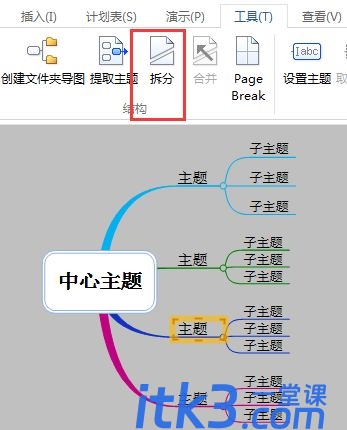
此时,MindMapper会弹出窗口提示你保存导图,拆分导图将会以当前主题的名字作为文件名,且该新导图默认存储在主思维导图的文件夹下。
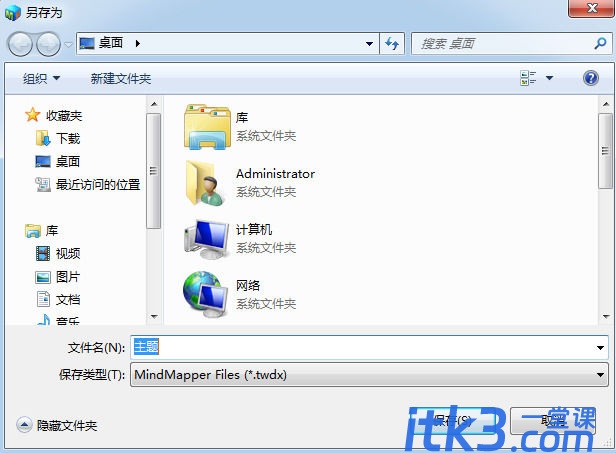
点击保存后,新拆分导图将会立即在软件里打开,该拆分出来的主题上会有一个链接指向主导图;
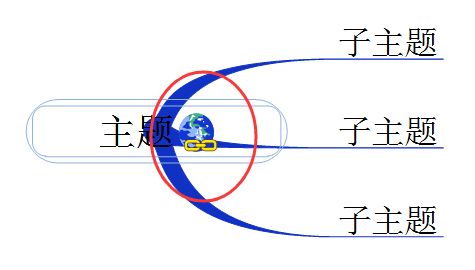
这时主导图中目标拆分主题下的子主题分支将会消失,且该主题里也会增加一个链接,指向拆分出来的新导图。
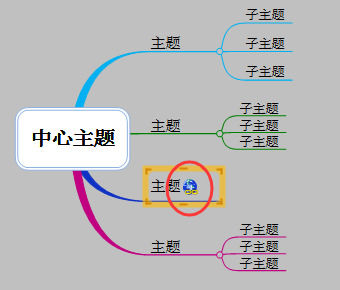
MindMapper拆分导图可将主导图拆分成2个或更多,适合导图复杂的情况。
以上这里为各位分享了MindMapper拆分工具使用教程。有需要的朋友赶快来看看本篇文章吧。






